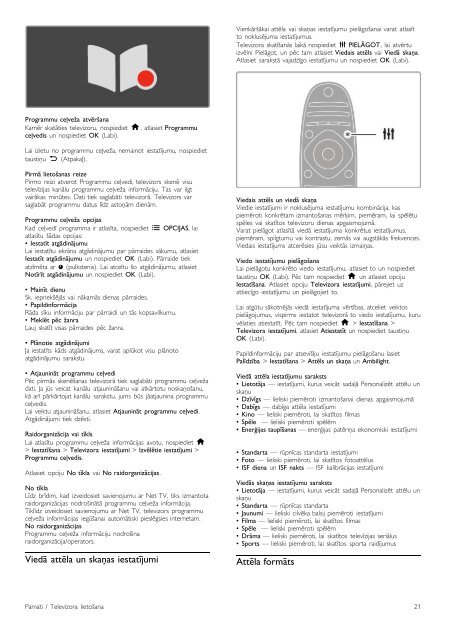Philips 9000 series Smart TV LED - Istruzioni per l'uso - LAV
Philips 9000 series Smart TV LED - Istruzioni per l'uso - LAV
Philips 9000 series Smart TV LED - Istruzioni per l'uso - LAV
You also want an ePaper? Increase the reach of your titles
YUMPU automatically turns print PDFs into web optimized ePapers that Google loves.
Vienk"r("kai att!la vai ska&as iestat%jumu piel"go(anai varat atlas%t<br />
to noklus!juma iestat%jumus.<br />
Televizora skat%(an"s laik" nospiediet t PIEL(GOT, lai atv!rtu<br />
izv!lni Piel"got, un p!c tam atlasiet Viedais att#ls vai Vied% ska'a.<br />
Atlasiet sarakst" vajadz%go iestat%jumu un nospiediet OK (Labi).<br />
Programmu ce!ve"a atv#r$ana<br />
Kam!r skat"ties televizoru, nospiediet h, atlasiet Programmu<br />
ce!vedis un nospiediet OK (Labi).<br />
Lai izietu no programmu ce#ve$a, nemainot iestat%jumu, nospiediet<br />
tausti&u È (Atpaka#).<br />
Pirm% lieto$anas reize<br />
Pirmo reizi atverot Programmu ce#vedi, televizors sken! visu<br />
telev%zijas kan"lu programmu ce#ve$a inform"ciju. Tas var ilgt<br />
vair"kas min'tes. Dati tiek saglab"ti televizor". Televizors var<br />
saglab"t programmu datus l%dz asto&"m dien"m.<br />
Programmu ce!ve"a opcijas<br />
Kad ce#ved% programma ir atlas%ta, nospiediet r OPCIJAS, lai<br />
atlas%tu ("das opcijas:<br />
• Iestat&t atg%din%jumu<br />
Lai iestat%tu ekr"na atg"din"jumu par p"rraides s"kumu, atlasiet<br />
Iestat&t atg%din%jumu un nospiediet OK (Labi). P"rraide tiek<br />
atz%m!ta ar © (pulkstenis). Lai atceltu (o atg"din"jumu, atlasiet<br />
Not&r&t atg%din%jumu un nospiediet OK (Labi).<br />
• Main&t dienu<br />
Sk. iepriek(!j"s vai n"kam"s dienas p"rraides.<br />
• Papildinform%cija<br />
R"da s%ku inform"ciju par p"rraidi un t"s kopsavilkumu.<br />
• Mekl#t p#c "anra<br />
)auj skat%t visas p"rraides p!c $anra.<br />
• Pl%notie atg%din%jumi<br />
Ja iestat%ts k"ds atg"din"jums, varat apl'kot visu pl"noto<br />
atg"din"jumu sarakstu.<br />
• Atjaunin%t programmu ce!vedi<br />
P!c pirm"s sken!(anas televizor" tiek saglab"ti programmu ce#ve$a<br />
dati. Ja j's veicat kan"lu atjaunin"(anu vai atk"rtotu noska&o(anu,<br />
k" ar% p"rk"rtojat kan"lu sarakstu, jums b's j"atjaunina programmu<br />
ce#vedis.<br />
Lai veiktu atjaunin"(anu, atlasiet Atjaunin%t programmu ce!vedi.<br />
Atg"din"jumi tiek dz!sti.<br />
Raidorganiz%cija vai t&kls<br />
Lai atlas%tu programmu ce#ve$a inform"cijas avotu, nospiediet h<br />
> Iestat&$ana > Televizora iestat&jumi > Izv#l#tie iestat&jumi ><br />
Programmu ce!vedis.<br />
Atlasiet opciju No t&kla vai No raidorganiz%cijas.<br />
No t&kla<br />
L%dz br%dim, kad izveidosiet savienojumu ar Net <strong>TV</strong>, tiks izmantota<br />
raidorganiz"cijas nodro(in"t" programmu ce#ve$a inform"cija.<br />
Tikl%dz izveidosiet savienojumu ar Net <strong>TV</strong>, televizors programmu<br />
ce#ve$a inform"cijas ieg'(anai autom"tiski piesl!gsies internetam.<br />
No raidorganiz%cijas<br />
Programmu ce#ve$a inform"ciju nodro(ina<br />
raidorganiz"cija/o<strong>per</strong>ators.<br />
Vied% att#la un ska'as iestat&jumi<br />
Viedais att#ls un vied% ska'a<br />
Viedie iestat%jumi ir noklus!juma iestat%jumu kombin"cija, kas<br />
piem!roti konkr!tam izmanto(anas m!r*im, piem!ram, lai sp!l!tu<br />
sp!les vai skat%tos televizoru dienas apgaismojum".<br />
Varat piel"got atlas%t" vied" iestat%juma konkr!tus iestat%jumus,<br />
piem!ram, spilgtumu vai kontrastu, zem"s vai augst"k"s frekvences.<br />
Viedais iestat%jums atcer!sies j'su veikt"s izmai&as.<br />
Viedo iestat&jumu piel%go$ana<br />
Lai piel"gotu konkr!to viedo iestat%jumu, atlasiet to un nospiediet<br />
tausti&u OK (Labi). P!c tam nospiediet h un atlasiet opciju<br />
Iestat&$ana. Atlasiet opciju Televizora iestat&jumi, p"rejiet uz<br />
attiec%go iestat%jumu un piel"gojiet to.<br />
Lai atg'tu s"kotn!j"s vied" iestat%juma v!rt%bas, atceliet veiktos<br />
piel"gojumus, vispirms iestatot televizor" to viedo iestat%jumu, kuru<br />
v!laties atiestat%t. P!c tam nospiediet h > Iestat&$ana ><br />
Televizora iestat&jumi, atlasiet Atiestat&t un nospiediet tausti&u<br />
OK (Labi).<br />
Papildinform"ciju par atsevi(*u iestat%jumu piel"go(anu lasiet<br />
Pal&dz&ba > Iestat&$ana > Att#ls un ska'a un Ambilight.<br />
Vied% att#la iestat&jumu saraksts<br />
• Lietot%ja — iestat%jumi, kurus veic"t sada#" Personaliz!t att!lu un<br />
ska&u<br />
• Dz&v&gs — lieliski piem!roti izmanto(anai dienas apgaismojum"<br />
• Dab&gs — dab%ga att!la iestat%jumi<br />
• Kino — lieliski piem!roti, lai skat%tos filmas<br />
• Sp#le — lieliski piem!roti sp!l!m<br />
• Ener)ijas taup&$anas — ener+ijas pat!ri&a ekonomiski iestat%jumi<br />
• Standarta — r'pn%cas standarta iestat%jumi<br />
• Foto — lieliski piem!roti, lai skat%tos fotoatt!lus<br />
• ISF diena un ISF nakts — ISF kalibr"cijas iestat%jumi<br />
Vied%s ska'as iestat&jumu saraksts<br />
• Lietot%ja — iestat%jumi, kurus veic"t sada#" Personaliz!t att!lu un<br />
ska&u<br />
• Standarta — r'pn%cas standarta<br />
• Jaunumi — lieliski cilv!ka balsij piem!roti iestat%jumi<br />
• Filma — lieliski piem!roti, lai skat%tos filmas<br />
• Sp#le — lieliski piem!roti sp!l!m<br />
• Dr%ma — lieliski piem!roti, lai skat%tos telev%zijas seri"lus<br />
• Sports — lieliski piem!roti, lai skat%tos sporta raid%jumus<br />
Att#la form%ts<br />
Pamati / Televizora lieto(ana 21